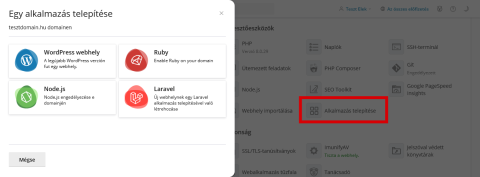Összefoglaló: A Node.js egy nyílt forráskódú, platformokon átívelő futtatókörnyezet, amely lehetővé teszi a JavaScript kód futtatását a webböngészőn kívül. A Plesk olyan eszközkészletet kínál, amely segít a Node.js alkalmazások kevés gonddal történő futtatásában.
Ebben a témakörben megtanulhatja, hogyan tölthet fel, konfigurálhat és futtathat Node.js alkalmazásokat a Pleskben. Vegye figyelembe, hogy ez a téma feltételezi, hogy már elkészült az alkalmazása, vagy tervezi annak létrehozását. Ez nem egy útmutató a Node.js alkalmazások létrehozására.
Az alkalmazás feltöltése
Mielőtt konfigurálhatná és futtathatná az alkalmazást, fel kell töltenie azt a Plesk szerverre.
Az alkalmazás feltöltésének legegyszerűbb módja a beépített fájlkezelő vagy egy FTP-kliens használata:
- Ismerje meg a fájlok feltöltését a Fájlkezelő használatával.
- Ismerje meg a fájlok FTP-n keresztüli feltöltését.
Ha ismeri a Git-et, javasoljuk, hogy az alkalmazásfájlokat közvetlenül a tárolóból húzza a Plesk Git segítségével.
Ha egy alkalmazást harmadik féltől (például egy szabadúszó fejlesztőtől) kap, az általában egy tömörített fájl vagy egy Git tárolóra mutató link formájában érkezik. Minden esetben észreveheti, hogy az alkalmazás egyes fájljai különböző alkönyvtárakban vannak elhelyezve. Az alkalmazás megfelelő futtatása érdekében fontos, hogy az alkalmazás feltöltésekor megőrizzük ezt a struktúrát.
A legalapvetőbb szinten azt a könyvtárat, amelyben az alkalmazás összes fájlja és alkönyvtára található, "alkalmazás gyökérnek" nevezzük. Ezen belül általában van egy "dokumentum gyökér" nevű alkönyvtár, amelyben az alkalmazás statikus tartalomfájljai találhatók. Ezen könyvtárak elérési útvonalait később, az alkalmazás konfigurálásakor kell megadni. Ha nem biztos benne, hogy melyik fájl melyik könyvtárba kerüljön, forduljon az alkalmazást biztosító személyhez vagy szervezethez.
Az alkalmazás konfigurálása
Miután feltöltötte az alkalmazást, itt az ideje, hogy konfigurálja azt, hogy megfelelően fusson.
A Node.js alkalmazás konfigurálása:
- Válassza a Webhelyek és domainek menüpontot, keresse meg azt a domain név kártyát, amely az alkalmazás tárhelye lesz, majd kattintson az Alkalmazás telepítése > Node.js gombra.
- A "Node.js verzió" mellett válassza ki az alkalmazás futtatásához használt futtatókörnyezet verzióját. A Node.js alkalmazások általában egy adott futási környezet verziójának figyelembevételével készülnek, és a nem megfelelő verzió kiválasztása megakadályozhatja az alkalmazás megfelelő futtatását. Ha nem biztos abban, hogy melyik futási környezet verziót kell választania, forduljon az alkalmazást biztosító személyhez vagy szervezethez.
- A "Csomagkezelő" mellett válassza ki a kívánt csomagkezelőt, amelyet az alkalmazás futtatásához szükséges csomagok telepítéséhez használ. Választhat az "npm" vagy a "Yarn" közül. A Plesk megpróbálja felismerni az alkalmazásához optimális csomagkezelőt, de ezt felülbírálhatja a csomagkezelő kézi kiválasztásával. Ha nem biztos abban, hogy melyik csomagkezelőt válassza, használja azt, amelyet a Plesk automatikusan kiválaszt.
- A Dokumentumgyökér mellett válassza ki az alkalmazás statikus tartalomfájljait tartalmazó könyvtárat.
- Az Alkalmazási mód mellett beállíthatja a NODE_ENV környezeti változó értékét. Válasszon a "Fejlesztés" és a "Termelés" között, vagy írjon be egy egyéni értéket. Vegye figyelembe, hogy ez a beállítás önmagában semmit sem csinál, csupán az alkalmazás működését változtatja meg, ha úgy van programozva, hogy különböző alkalmazási módokra másképp reagáljon. Ha nem biztos abban, hogy melyik alkalmazási módot válassza, javasoljuk, hogy válassza a "Development" (Fejlesztés) beállítást, amíg az alkalmazás éles üzembe nem áll, és ekkor váltson a "Production" (Gyártás) üzemmódra.
- Az Alkalmazás gyökérkönyvtára mellett válassza ki azt a könyvtárat, ahová az alkalmazás összes fájlját és alkönyvtárát feltöltötte.
- Az Alkalmazás indítófájl mellett adja meg annak a fájlnak a nevét, amely elindítja az alkalmazást. Az indítófájlnak az "Application root" könyvtárban kell lennie. Ha nem biztos benne, hogy melyik fájlról van szó, és a feltöltött fájlok között nincs "app.js" nevű fájl, forduljon az alkalmazást biztosító személyhez vagy szervezethez.
- Az Egyéni környezeti változók mellett tetszőleges számú környezeti változót adhat meg. Egy változó megadásához ismernie kell a nevét és a kívánt értéket. Az alkalmazásnak szüksége lehet egy vagy több egyéni környezeti változóra a megfelelő futtatáshoz, vagy a beállított környezeti változók függvényében megváltoztathatja a viselkedését. Ha nem biztos abban, hogy az alkalmazásnak szüksége van-e környezeti változókra a megfelelő futtatáshoz, forduljon az alkalmazást biztosító személyhez vagy szervezethez.
Az alkalmazása most már konfigurálva van és futtatásra kész. Az alkalmazás konfigurálása után megjelenik a Node.js gomb az alkalmazásnak otthont adó domain kártyáján.
Az alkalmazás elindítása
Miután konfigurálta az alkalmazást, ideje elindítani azt, és megnézni, hogy megfelelően fut-e.
A Node.js alkalmazás elindítása:
- Válassza a Webhelyek és domainek menüpontot, keresse meg azt a domain név kártyát amire telepítette az alkalmazást, majd kattintson a Node.js gombra.
- Kattintson a Node.js engedélyezése gombra.
- Kattintson az NPM Install vagy a Yarn telepítésre (a konfigurált csomagkezelőtől függően). Ez telepíti az alkalmazás futtatásához szükséges további csomagokat a szerveren. Ezeknek a csomagoknak a listája megtalálható a package.json fájlban. Ezt csak egyszer kell elvégeznie.
- (Választható) A package.json fájlban megadott szkripteket is futtathatja. Szkript futtatásához kattintson a Szkript futtatása gombra, adja meg a futtatandó szkript nevét és az esetleges paramétereket, majd kattintson az Ok gombra. Ha nem biztos abban, hogy ezen a ponton szükség van-e bármilyen parancsfájl futtatására, forduljon az alkalmazást biztosító személyhez vagy szervezethez.
Az alkalmazás most már fut. A domain kártyán láthatja, hogy a Node.js futtatókörnyezet verziója megjelent a Node.js gomb alatt.
Az alkalmazás leállítása
Az alkalmazás leállításához az adott domain kártyáján kattintson a Node.js, majd a Node.js letiltása gombra. Ez nem befolyásolja a beállításait, és bármikor újraindíthatja az alkalmazást.
A Node.js alkalmazások naplóinak megtekintése
A Node.js alkalmazások naplóit a domain naplóböngészőben tekintheti meg.
- Válassza a Webhelyek és domainek menüpontot, keresse meg azt a domain név kártyát amire telepítette az alkalmazást, majd kattintson a Naplók gombra.
- A Node.j naplók bejegyzései itt fognak megjelenni a Plesk által felügyelt egyéb naplók bejegyzéseivel együtt. Ha csak a Node.js naplóbejegyzéseket szeretné látni, bontsa ki a jobb oldali "Minden napló" legördülő menüt, és törölje a "Node.js"-től eltérő naplófájlok melletti jelölőnégyzeteket.